Как заказать почтовый сервер в Белом Облаке
Вы можете заказать услугу Почтовый сервер в Белом Облаке двумя способами:
- через личный кабинет
- через онлайн-калькулятор
Ниже приведены пошаговые инструкции для каждого способа.
Подробное описание услуги и её возможностей доступно в документации и на сайте.
Переход в раздел заказа
- Авторизуйтесь в личном кабинете Белого Облака.
- Перейдите в раздел Товары/Услуги → Почтовые серверы и нажмите кнопку Заказать.
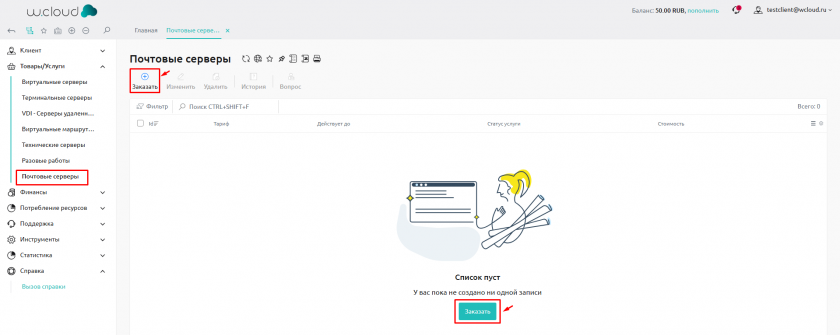
Выбор тарифа почтового сервера:
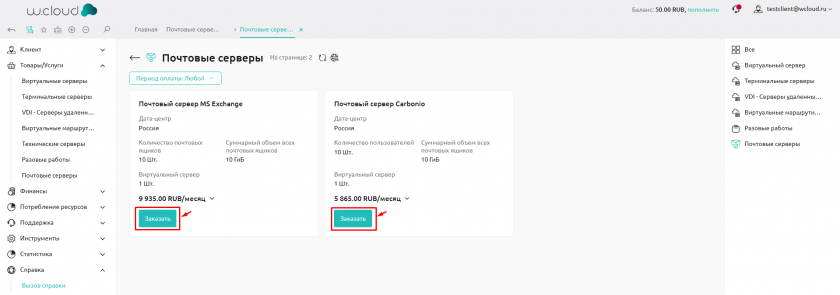
- MS Exchange - подойдёт компаниям, использующим Microsoft-среду и нуждающимся в максимальной совместимости с Outlook и политиками безопасности Microsoft.
- Carbonio CE- гибкое решение на open-source платформе, оптимальное по стоимости, с возможностью глубокой настройки под собственные процессы и интерфейсом, удобным для командной работы.
Настройка параметров сервера
На этом шаге необходимо вручную задать значения всех параметров услуги
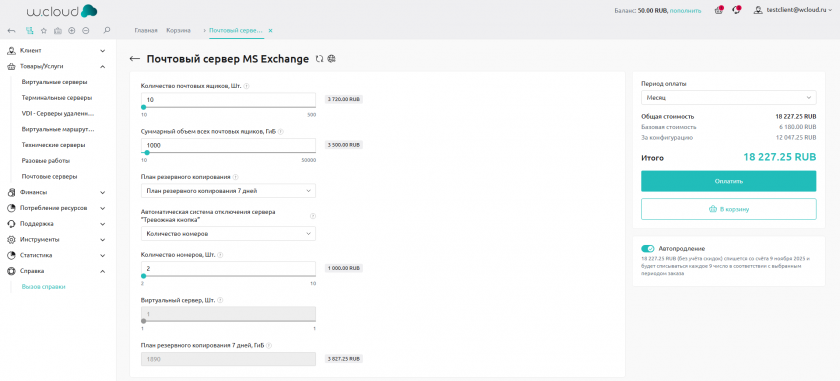
Доступные параметры при заказе почтового сервера
| Параметр | Возможные значения | Описание |
|---|---|---|
| Количество почтовых ящиков | от 10 до 500 | Количество пользователей с доступом к почтовому ящику |
| Суммарный объём всех почтовых ящиков | от 10 до 50000 ГБ | Общий объём хранилища, распределяемый между ящиками |
| План резервного копирования | 7, 14, 30, 90 дней | Хранение резервных копий данных в течение выбранного периода |
| Тревожная кнопка | Включена / Отключена | Быстрое отключение сервера по внутреннему сигналу |
Добавление в корзину и оформление заказа
- Нажмите В корзину или Оплатить, чтобы продолжить.

Выбор метода оплаты
- Нажмите Перейти к оформлению.

- Выберите способ оплаты: лицевой счёт, безналичная оплата (юр. лица), СБП, банковская карта, Сбербанк Онлайн, Тинькофф, ЮMoney и др.
Отдельные способы имеют комиссию — актуальная сумма отображается под плиткой способа.
После оплаты почтовый сервер будет автоматически развернут.
Сборка конфигурации
- Перейдите в калькулятор.
- Выберите вкладку Почтовый сервер.

Настройка параметров сервера
На этом шаге необходимо вручную задать значения всех параметров услуги

Доступные параметры при заказе почтового сервера
| Параметр | Возможные значения | Описание |
|---|---|---|
| Количество почтовых ящиков | от 10 до 500 | Количество пользователей с доступом к почтовому ящику |
| Размер почтового ящика | от 10 до 100 ГБ | Объем почтового ящика каждого пользователя |
| План резервного копирования | 7, 14, 30, 90 дней | Хранение резервных копий данных в течение выбранного периода |
| Тревожная кнопка | Включена / Отключена | Быстрое отключение сервера по внутреннему сигналу |
Переход к оформлению
Нажмите Заказать.
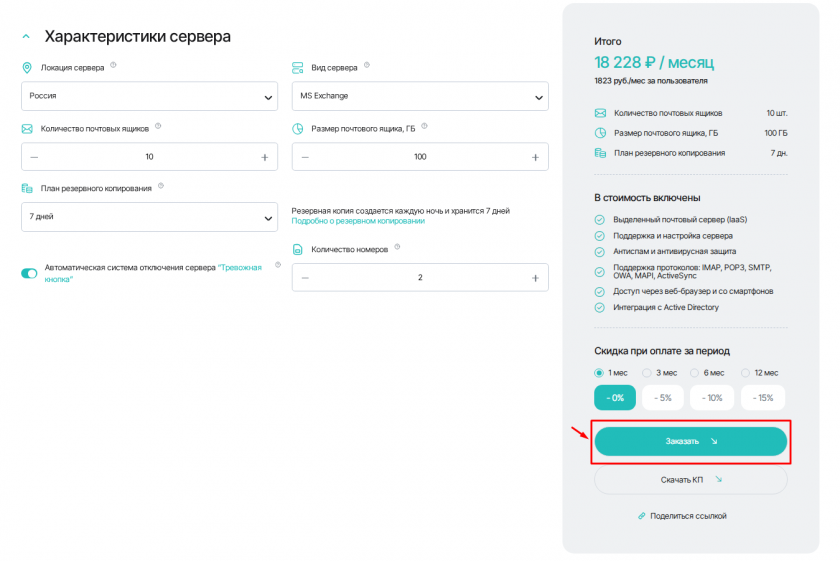
- Если вы авторизованы в личном кабинете, заказ автоматически перенесётся в личный кабинет. Откроется страница конфигурации с выбранными параметрами и периодом.

- Если вы не авторизованы (гость) — откроется страница Регистрация и оплата.
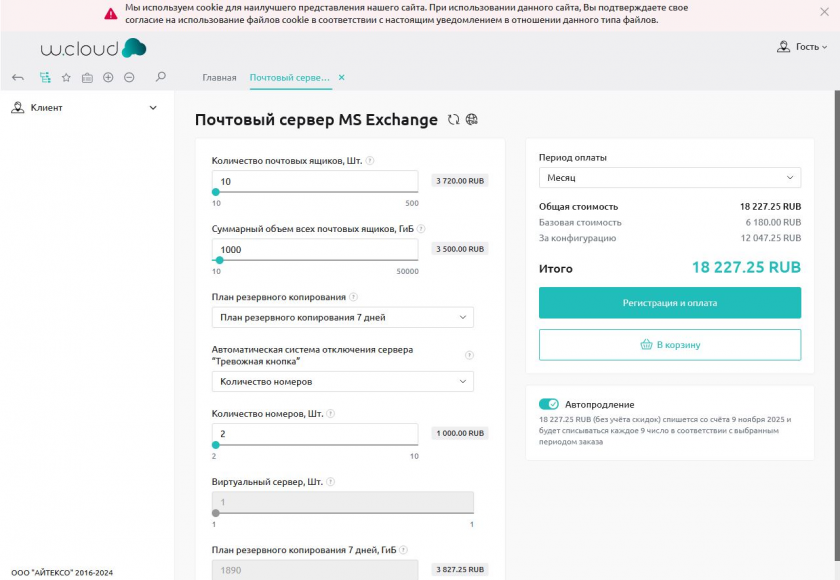
- Нажмите кнопку Регистрация и оплата — вы будете перенаправлены на страницу регистрации личного кабинета.
- Пройдите регистрацию по инструкции.
- Сформированный в калькуляторе заказ будет отображаться в корзине.
Добавление в корзину и оформление заказа
- Нажмите В корзину или Оплатить.
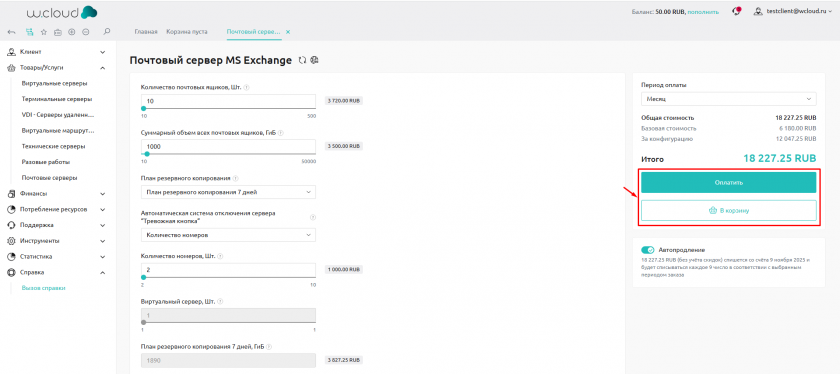
- В корзине можно проверить параметры, применить промокод, изменить конфигурацию или удалить позицию.
- Нажмите Перейти к оформлению для перехода к следующему шагу.
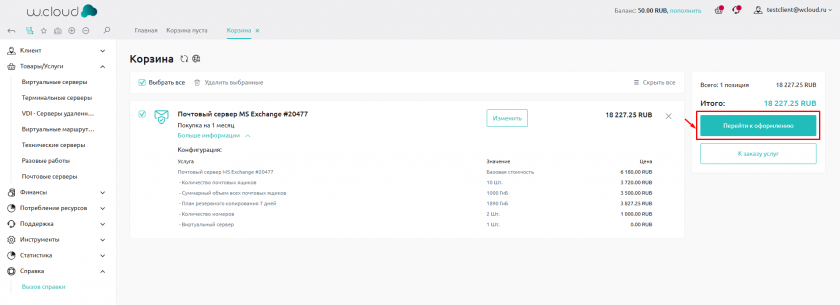
Выбор метода оплаты
- Выберите способ оплаты: лицевой счёт, безналичная оплата (юр. лица), СБП, банковская карта, Сбербанк Онлайн, Тинькофф, ЮMoney и др.

Отдельные способы имеют комиссию — актуальная сумма отображается под плиткой способа.
Завершение оплаты
Ниже описаны два варианта завершения оплаты в зависимости от типа плательщика.
- На шаге Выбор метода оплаты выберите Безналичная оплата (Юр. лица).
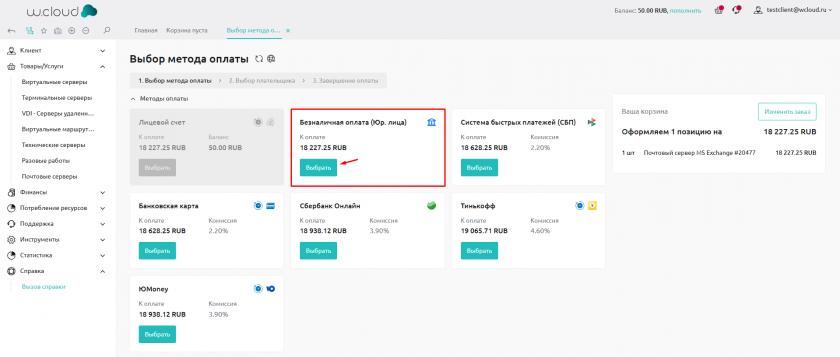
- Проверьте блок Дополнительные данные : реквизиты получателя (банк, БИК, Р/С, К/С) подставляются автоматически. Нажмите Далее.
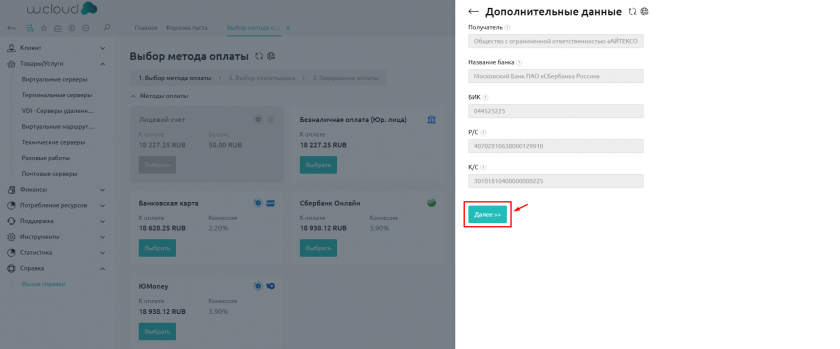
- На шаге Выбор плательщика выберите существующую карточку или нажмите Добавить нового.
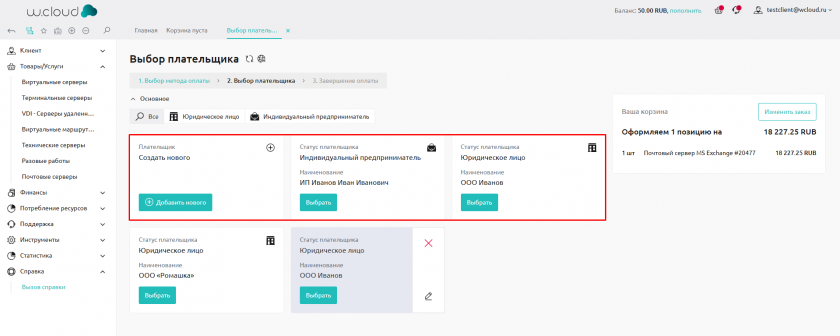
Если создаёте плательщика (ЮЛ/ИП):
Выбор страны и статуса: укажите страну и статус Юридическое лицо или Индивидуальный предприниматель.
Создание плательщика: заполните поля:
- Основное: Наименование, Контактное лицо;
- Юридический адрес;
- Фактический адрес (при совпадении отметьте «Совпадает с юридическим адресом»);
- Бухгалтерские настройки: ИНН, КПП (для ИП — только ИНН);
- Данные для договора: Директор (ФИО), Должность, Действует на основании (Устава/Доверенности);
- Отметьте чекбокс Согласен с условиями оферты и нажмите Завершить.
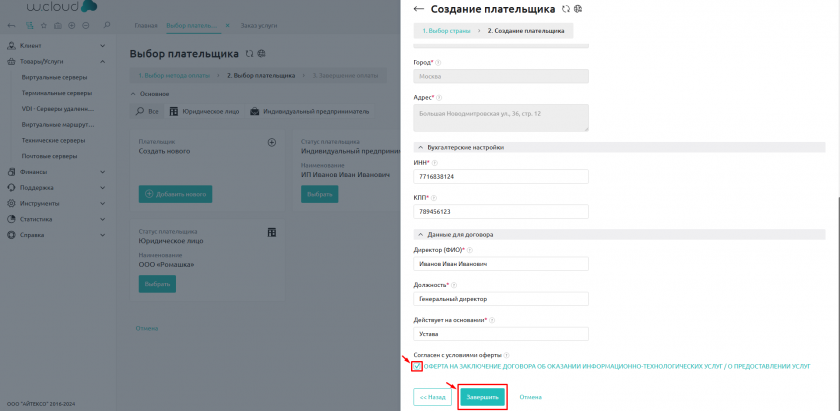
- Нажмите Перейти к оплате — сформируется счёт (PDF) и платёжные реквизиты.
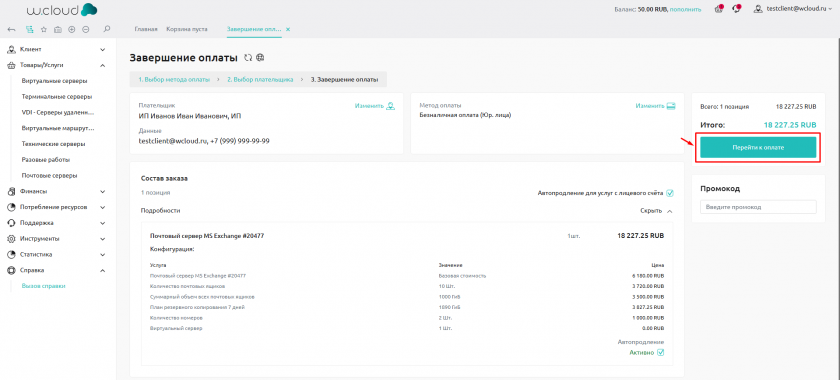
- Передайте счёт в банк для оплаты. Ожидайте поступления средств на баланс личного кабинета.
Счёт можно скачать из раздела Платежи в личном кабинете. Срок зачисления по безналичному переводу зависит от банка. Подробный алгоритм зачисления средств описан в этой документации.
- На шаге Выбор метода оплаты выберите способ: Банковская карта, СБП, Сбербанк Онлайн, Тинькофф, ЮMoney или Лицевой счёт.
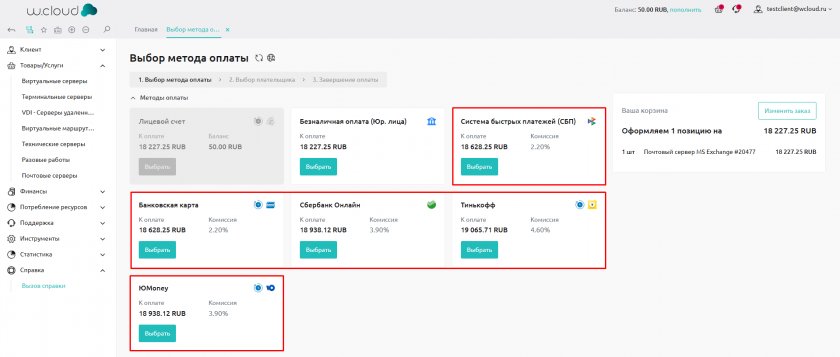
- Подтвердите выбор в боковой панели Дополнительные данные и нажмите Далее.
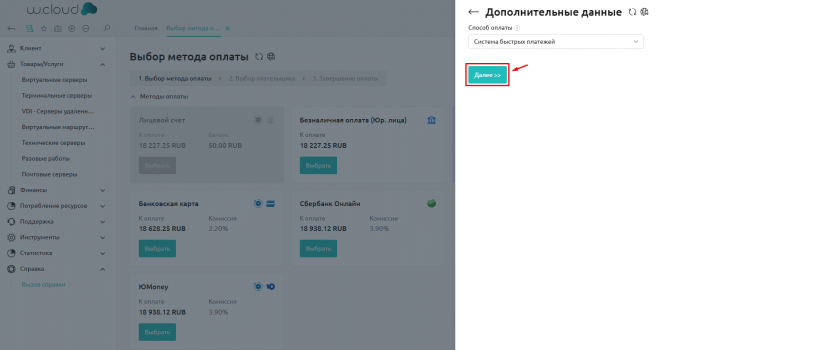
- На шаге Выбор плательщика проверьте карточку (Физическое лицо) или создайте новую.
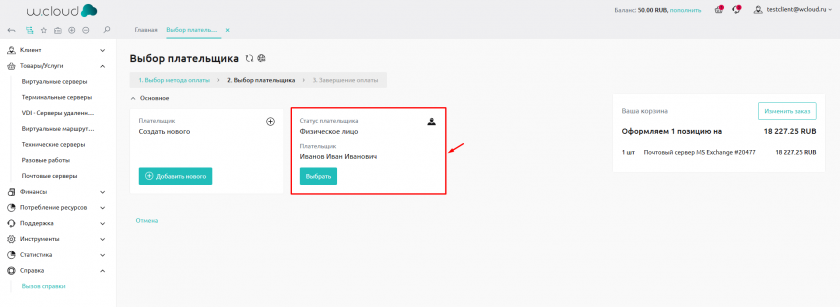
- Перейдите на шаг Завершение оплаты. Проверьте состав заказа и сумму, затем нажмите Перейти к оплате — откроется страница платёжной системы.
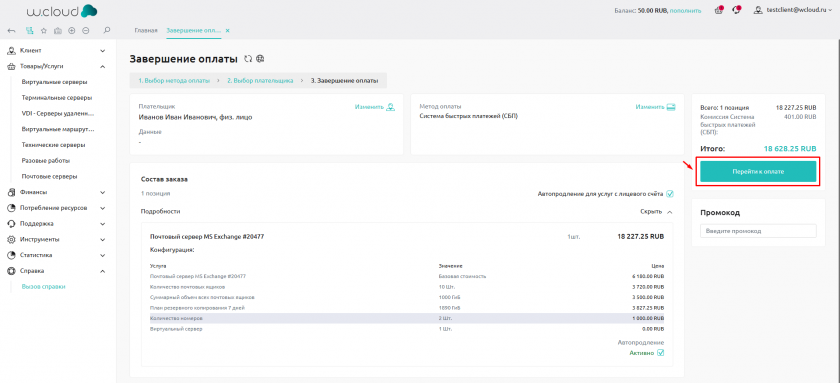
- Завершите оплату и дождитесь возврата в личный кабинет.
- После успешной оплаты статус платежа изменится на «Зачислен».
Некоторые способы для ФЛ предусматривают комиссию. Её размер отображается перед подтверждением.
После зачисления оплаты почтовый сервер будет автоматически развернут
Нужна помощь?
Если у вас остались вопросы, вы можете связаться с нашей командой — с радостью поможем.
- Содержание
- Переход в раздел заказа
- Выбор тарифа почтового сервера:
- Настройка параметров сервера
- Добавление в корзину и оформление заказа
- Выбор метода оплаты
- Сборка конфигурации
- Настройка параметров сервера
- Переход к оформлению
- Добавление в корзину и оформление заказа
- Выбор метода оплаты
- Завершение оплаты
- Нужна помощь?


